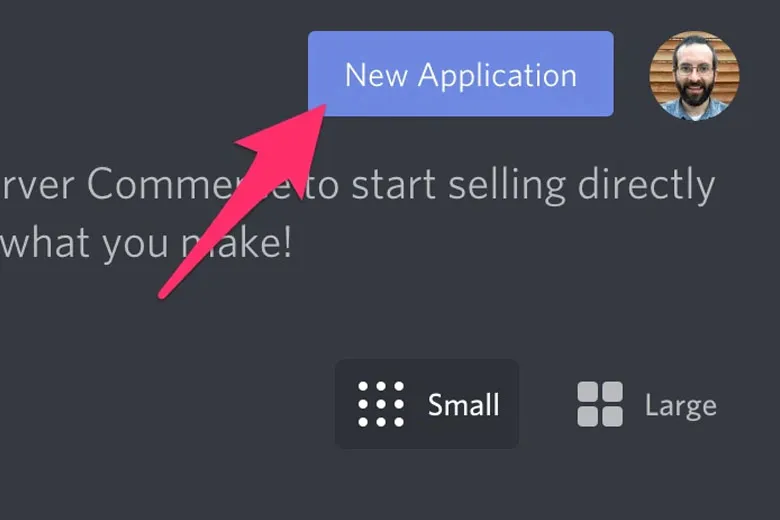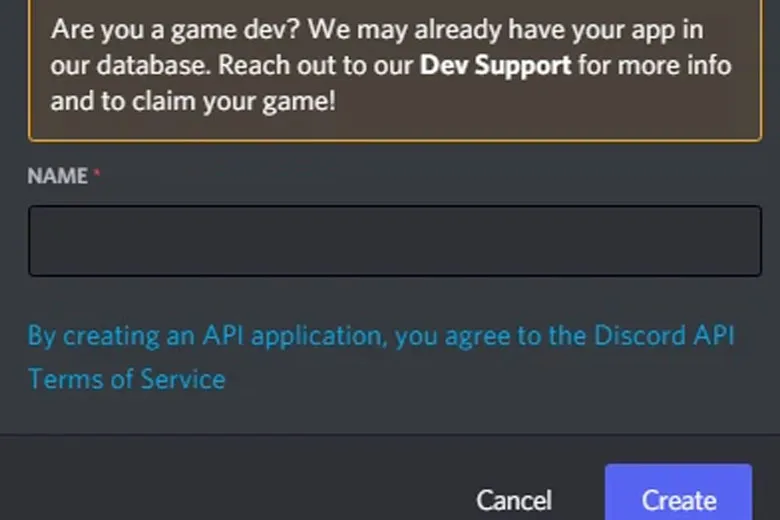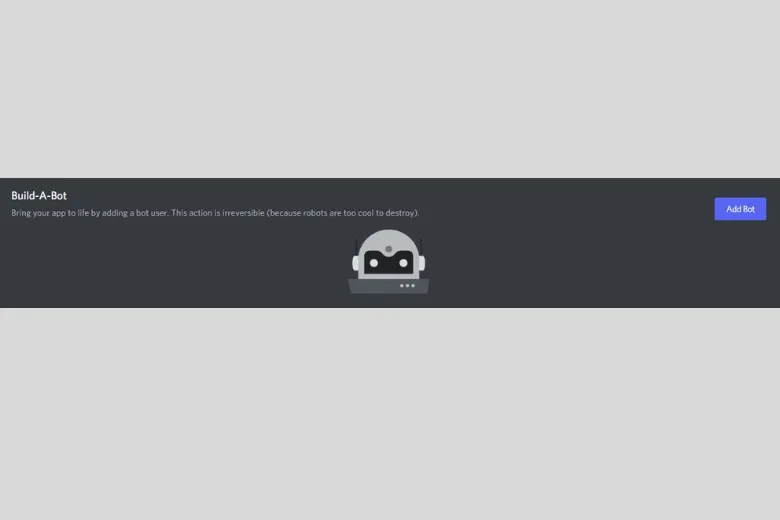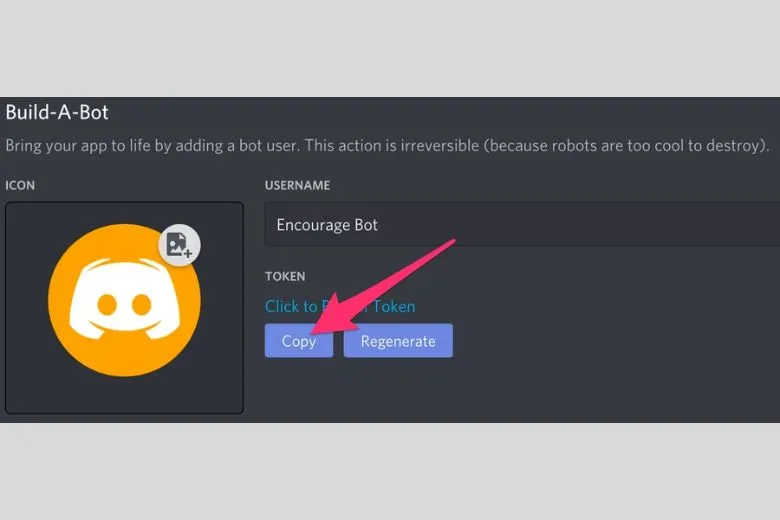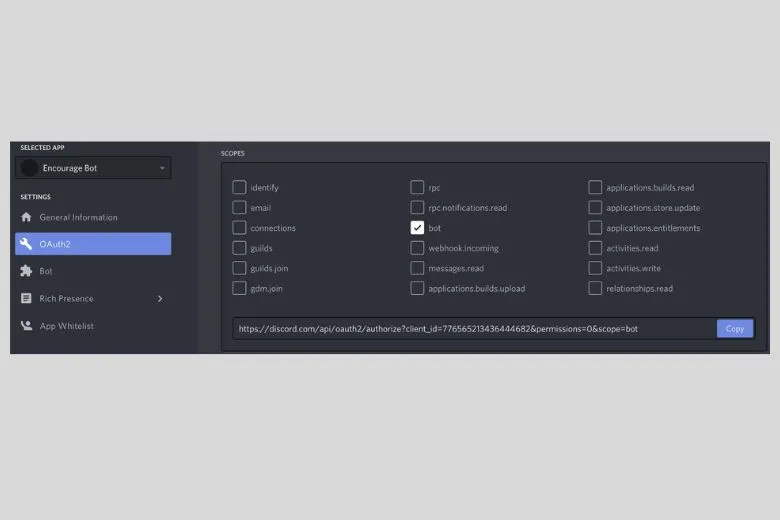Trong thời đại công nghệ ngày càng phát triển thì việc sử dụng Bot Discord để quản lý server Discord đã trở nên phổ biến. Nếu bạn là người mới bắt đầu sử dụng Discord và muốn tạo một Bot Discord miễn phí, có lẽ bạn sẽ cảm thấy khó khăn. Vậy thì, bài viết thủ thuật này sẽ giúp bạn gỡ rối vấn đề bằng việc hướng dẫn bạn cách tạo một Bot Discord miễn phí cực đơn giản.
Bạn đang đọc: Cách tạo Bot Discord miễn phí cực đơn giản cho người mới
Contents
1. Tạo Bot Discord để làm gì?
Bạn đang phải đau đầu vì việc quản lý một server Discord, điều này sẽ dễ dàng hơn nếu bạn sử dụng Bot Discord. Với Bot Discord, việc giao tiếp giữa người dùng và server sẽ trở nên dễ dàng hơn bao giờ hết. Bạn có thể lập trình Bot Discord để thực hiện các tác vụ khác nhau như phát nhạc, quản lý kênh chat hay chat tự động, tùy thuộc vào mục đích sử dụng của bạn.
2. Các bước tạo Bot Discord
Cách tạo Bot Discord không phức tạp như chúng ta nghĩ. Chúng được gói gọn trong 6 bước dưới đây mà bạn có thể thực hiện theo hướng dẫn.
Bước 1: Truy cập vào website của Discord tại địa chỉ /https://discord.com/ và chọn trang ứng dụng (application page) tại địa chỉ /https://discord.com/developers/applications/.
Bước 2: Bấm vào nút “New Application” (Ứng dụng mới).
Bước 3: Điền tên cho ứng dụng và bấm vào “Create an application”.
Bước 4: Tạo User Bot bằng cách chọn tab “Bot” và bấm vào “Add Bot”. Sau đó bấm vào “Yes, do it!” để xác nhận.
Bước 5: Chọn ô “Public Bot” (Bot công khai) nếu bạn muốn cho người khác có thể giao tiếp và mời bot của bạn. Mặt khác, bạn nên bỏ qua “Require OAuth2 Code Grant” (Yêu cầu cấp mã OAuth2) trừ khi bạn đang phát triển một dịch vụ cần mã OAuth2.
Tìm hiểu thêm: Hướng dẫn 2 cách huỷ liên kết MoMo với ngân hàng trong 1 nốt nhạc cho bạn
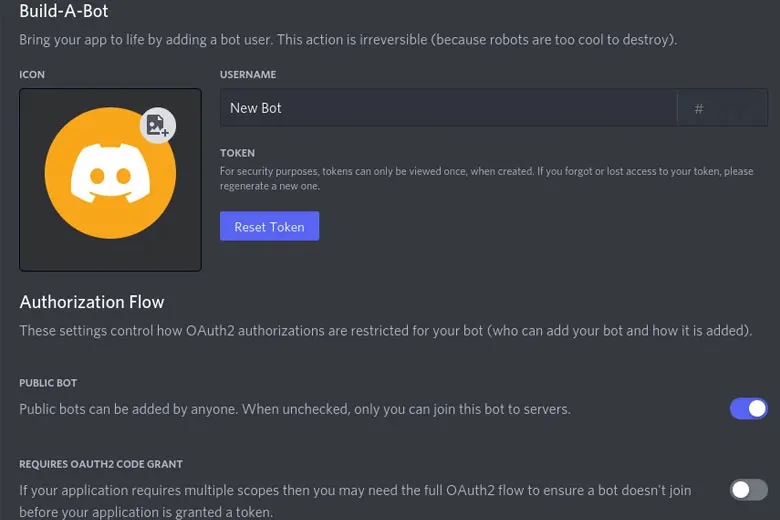
Bước 6: Copy token bằng nút “Copy”. Và vậy là xong, giờ đây bạn đã có một tài khoản bot và bạn có thể đăng nhập bằng token.
Lưu ý: Bạn cần nhớ rằng token này chính là mật khẩu bot của bạn. Bạn không nên tiết lộ điều này cho bất kỳ ai vì nếu làm vậy, họ có thể đăng nhập vào bot của bạn và làm những việc xấu, ví dụ như thoát khỏi server, ban hết thành viên trong server hoặc tấn công mọi người một cách xấu xa. Nếu bạn không may để lộ token của mình, hãy bấm vào nút “Regenerate” (Tạo lại) ngay lập tức. Việc này sẽ thu hồi token cũ và tạo ra token mới để đăng nhập.
3. Mời Bot Discord tham gia Server
Ngoài việc biết cách tạo Bot Discord thì người dùng cũng nên tìm hiểu thao tác ở bài thủ thuật để mời Bot Discord tham gia. Để đưa Bot Discord của bạn vào một máy chủ cụ thể, bạn cần tạo một URL lời mời. Dưới đây là các bước giúp bạn mời Bot Discord tham gia Server.
Bước 1: Người dùng truy cập vào tab “OAuth2” và chọn “Bot” trong phần “Scope” (Phạm vi). Người dùng có thể tùy chọn nhiều quyền hơn hình minh hoạ, tùy thuộc vào những gì bạn muốn bot của mình làm.
>>>>>Xem thêm: TOP những cách quay màn hình MacBook siêu đơn giản, ai cũng làm được
Bước 2: Sau khi đã chọn các quyền cần thiết, nhấp vào nút “Copy” phía trên các quyền đã chọn. Thao tác này sẽ sao chép một URL có thể được sử dụng để thêm Bot vào máy chủ.
Bước 3: Cuối cùng, bạn dán URL vào trình duyệt của bạn, sau đó chọn một máy chủ để mời Bot và nhấp vào “Authorize” (Ủy quyền) để hoàn thành quá trình mời Bot.
4. Kết luận
Chúng ta đã tìm hiểu xong Cách tạo Bot Discord phát nhạc, quản lý kênh chat dễ dàng. Mong rằng với bài viết này đã giúp bạn biết cách tạo Bot Discord nhanh chóng hơn. Chúc bạn áp dụng thành công.
Cảm ơn đã dành thời gian đọc bài viết của mình. Tiếp tục theo dõi Dchannel của Suachuadienthoai.edu.vn để được cập nhật liên tục những thông tin về công nghệ mới nhất. Suachuadienthoai.edu.vn hoạt động theo cam kết “CHUYỂN GIAO GIÁ TRỊ VƯỢT TRỘI” với sự tận tâm, trách nhiệm và chu đáo đến từng khách hàng. Với sự tỉ mỉ và tử tế, hệ thống cửa hàng đảm bảo mang đến trải nghiệm mua sắm tốt nhất cho mọi khách hàng.